AE运动曲线如何调出来?工具栏显示灰色怎么办?
来源:网络收集 点击: 时间:2024-08-08【导读】:
我们使用AE制作运动动画的时候,都必须添加关键帧,而默认的关键帧动画都是匀速运动,不太真实,往往需要借助运动曲线进行调整。那么,AE运动曲线如何调出来?工具栏显示灰色怎么办?工具/原料moreAdobe After Effects CC 2018AE运动曲线如何调出来?工具栏显示灰色怎么办?1/8分步阅读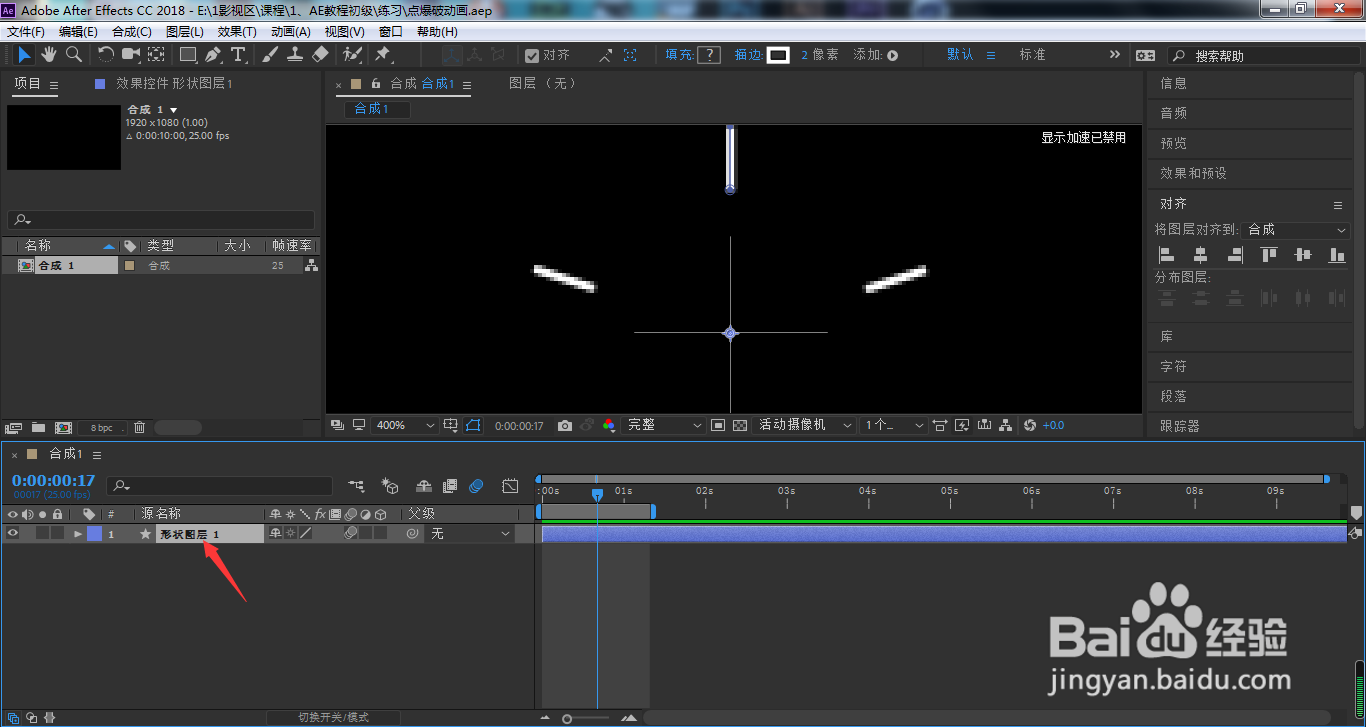 2/8
2/8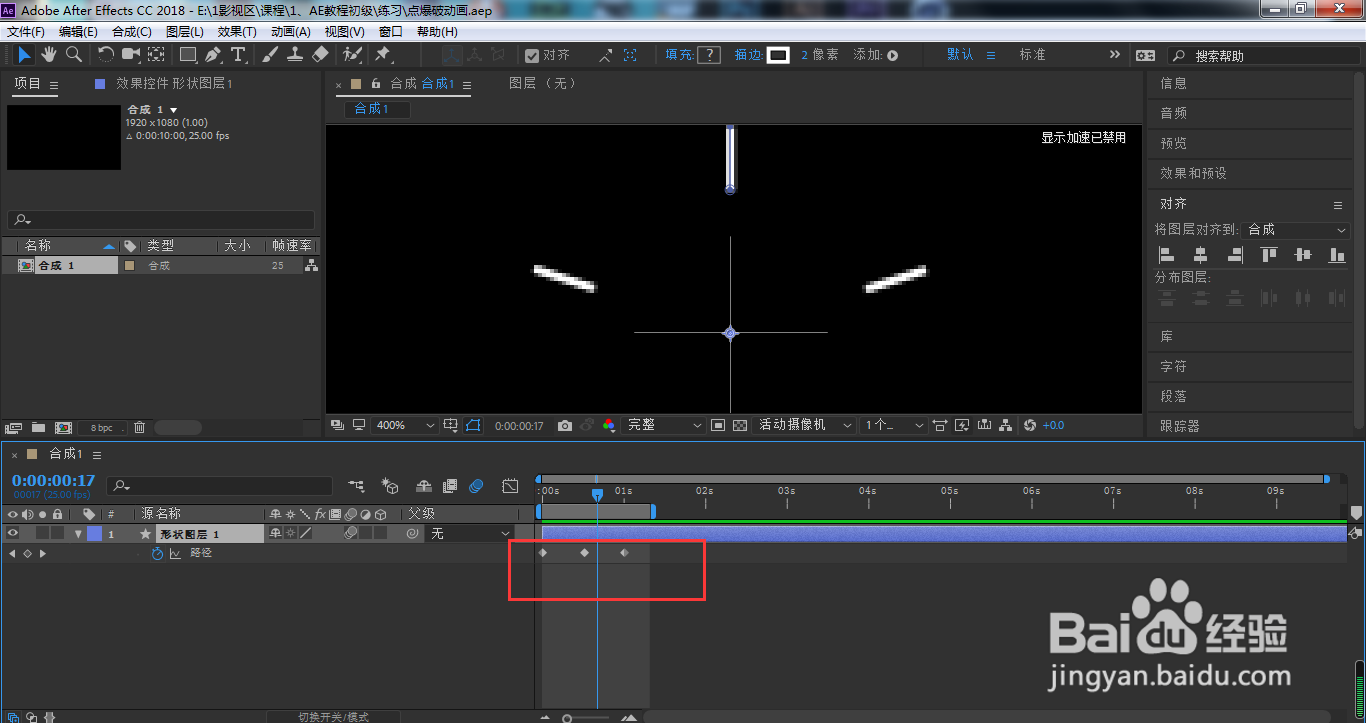 3/8
3/8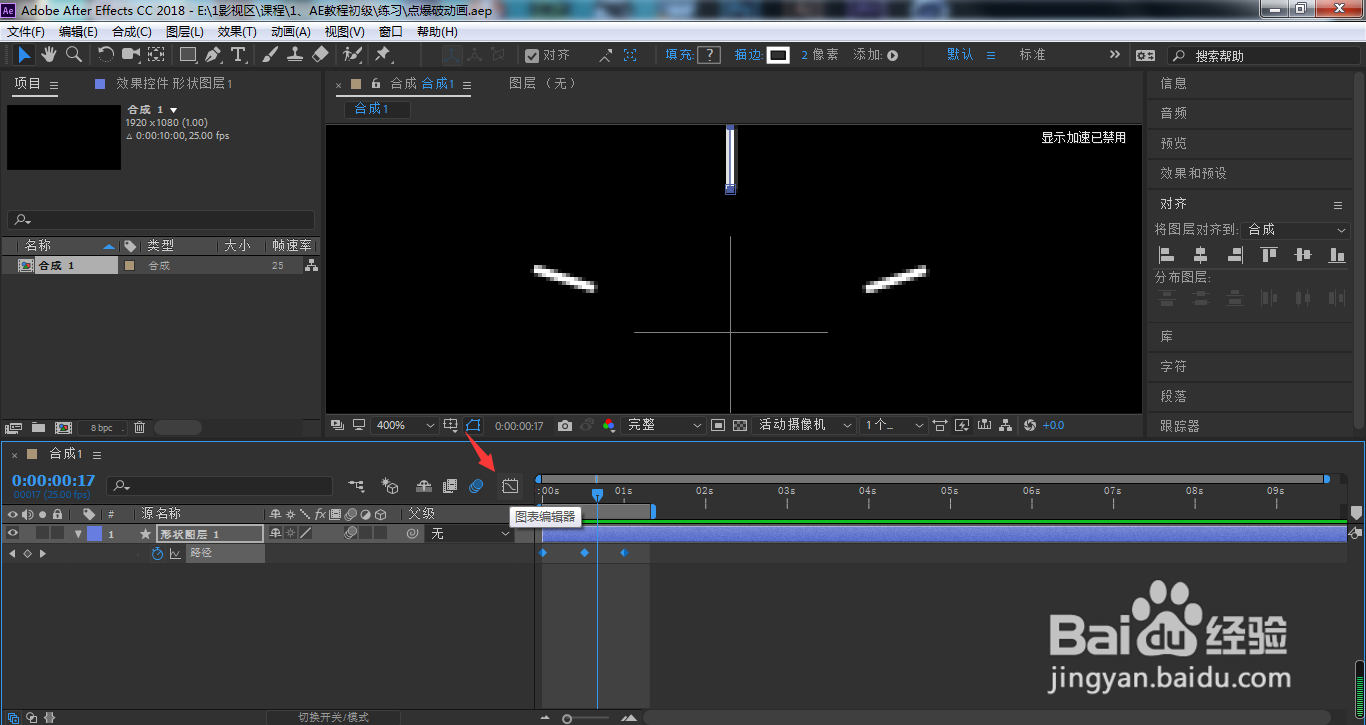 4/8
4/8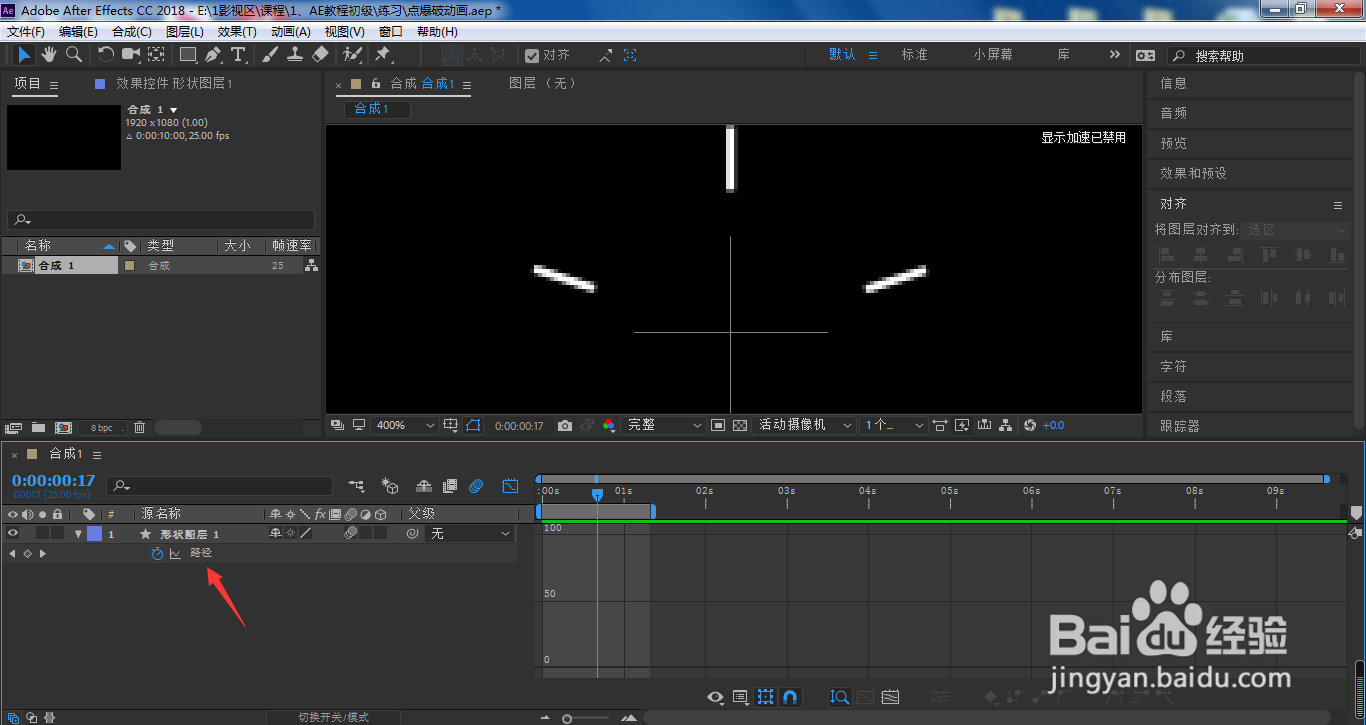 5/8
5/8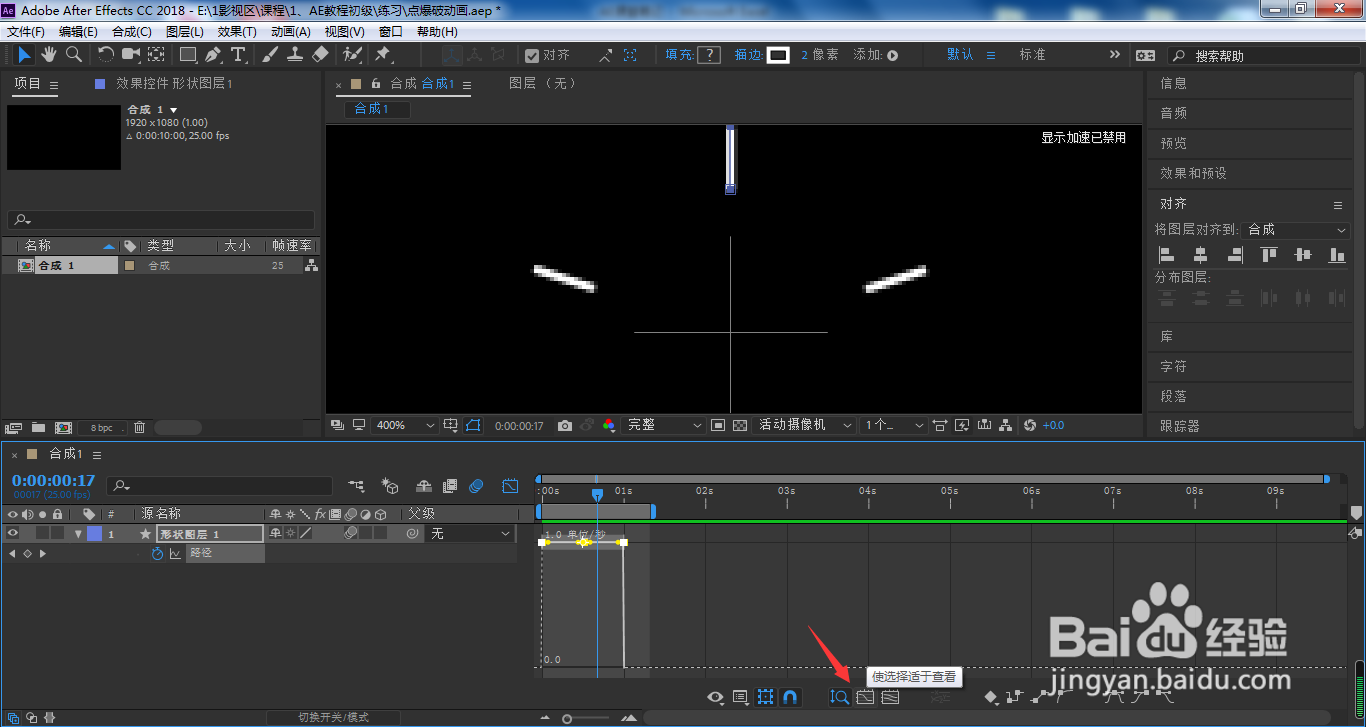 6/8
6/8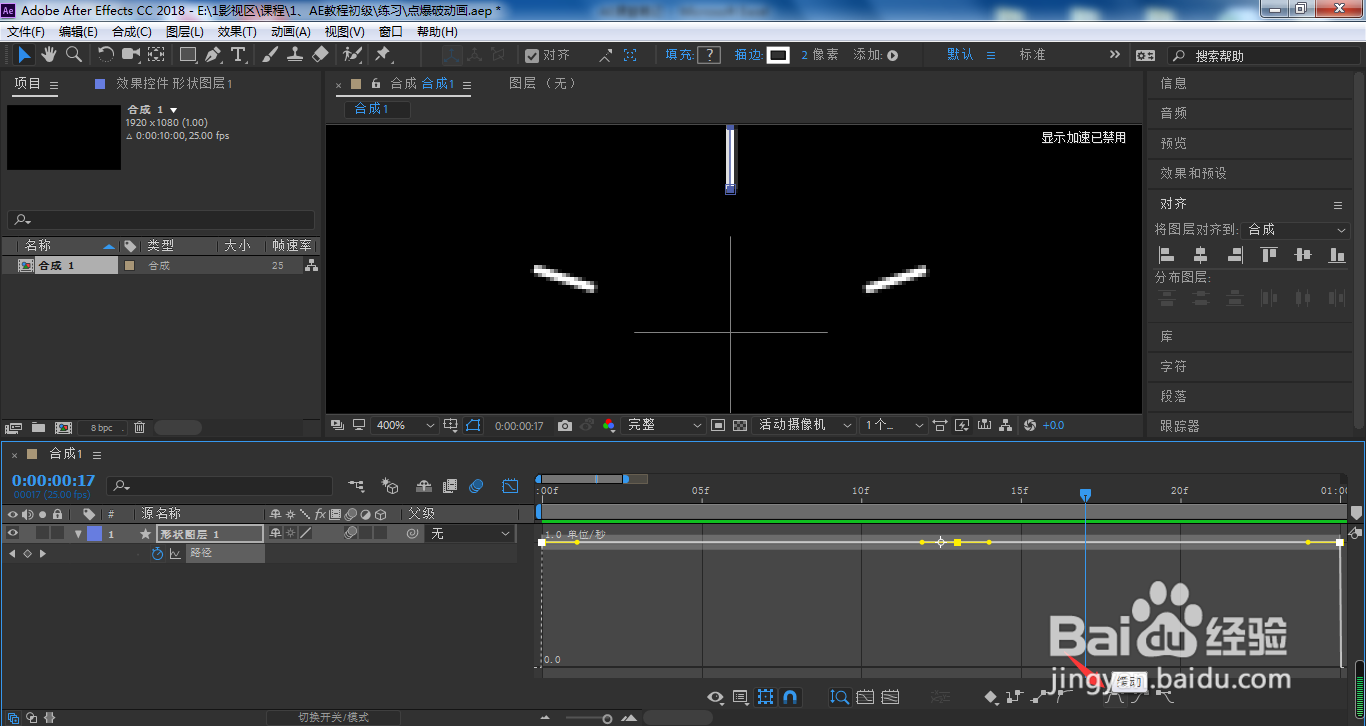 7/8
7/8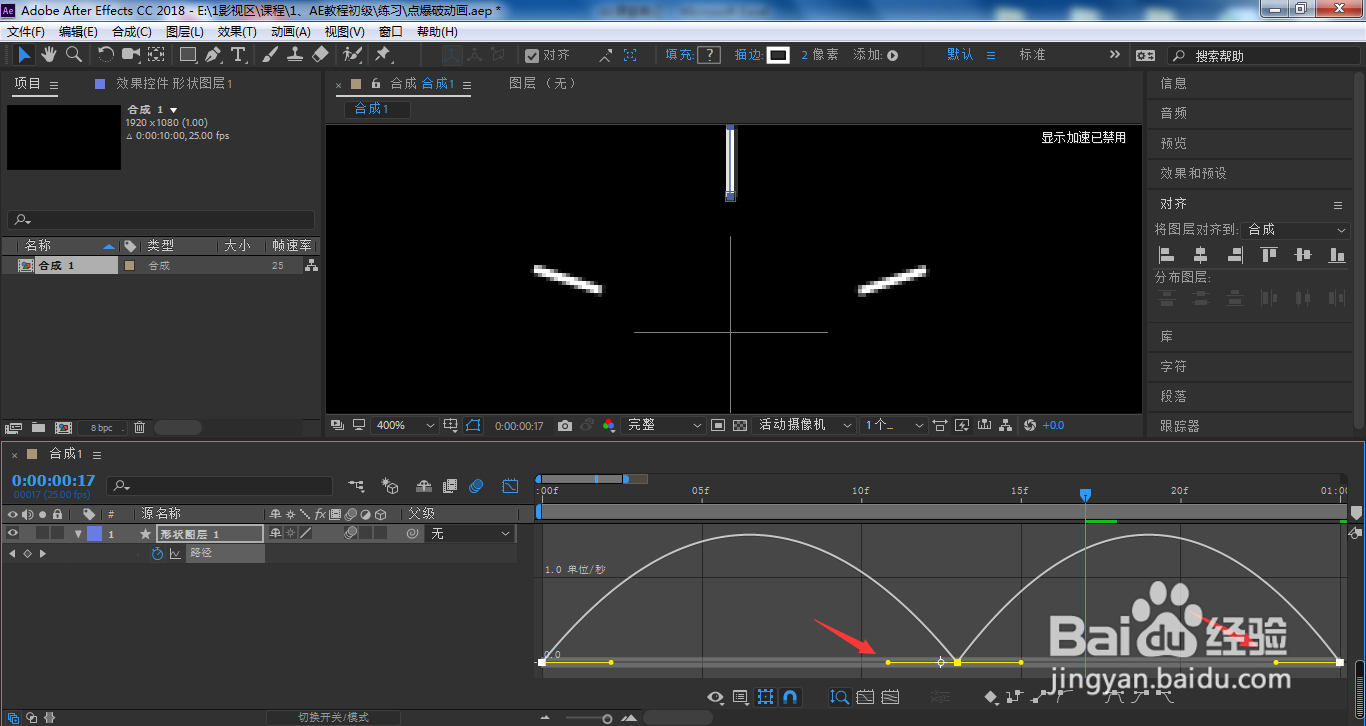 8/8
8/8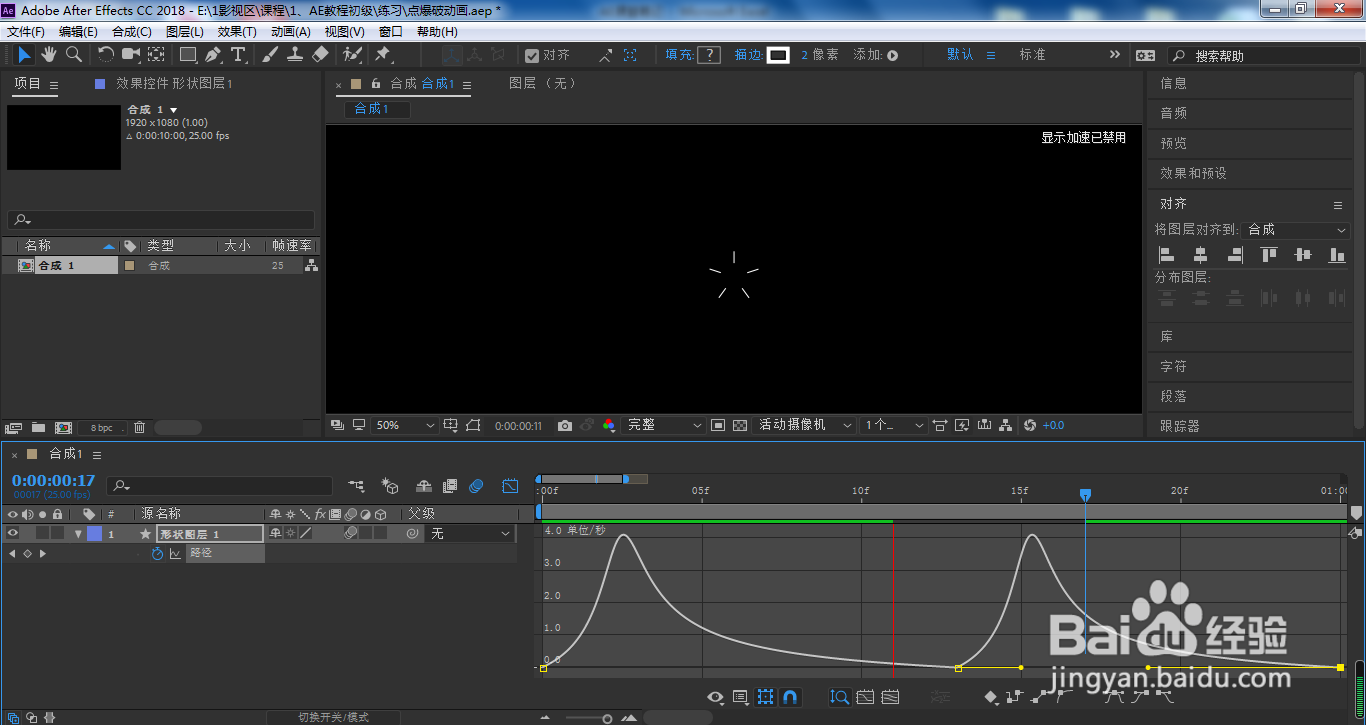 总结1/1
总结1/1
点击选中形状图层,按下快捷键U
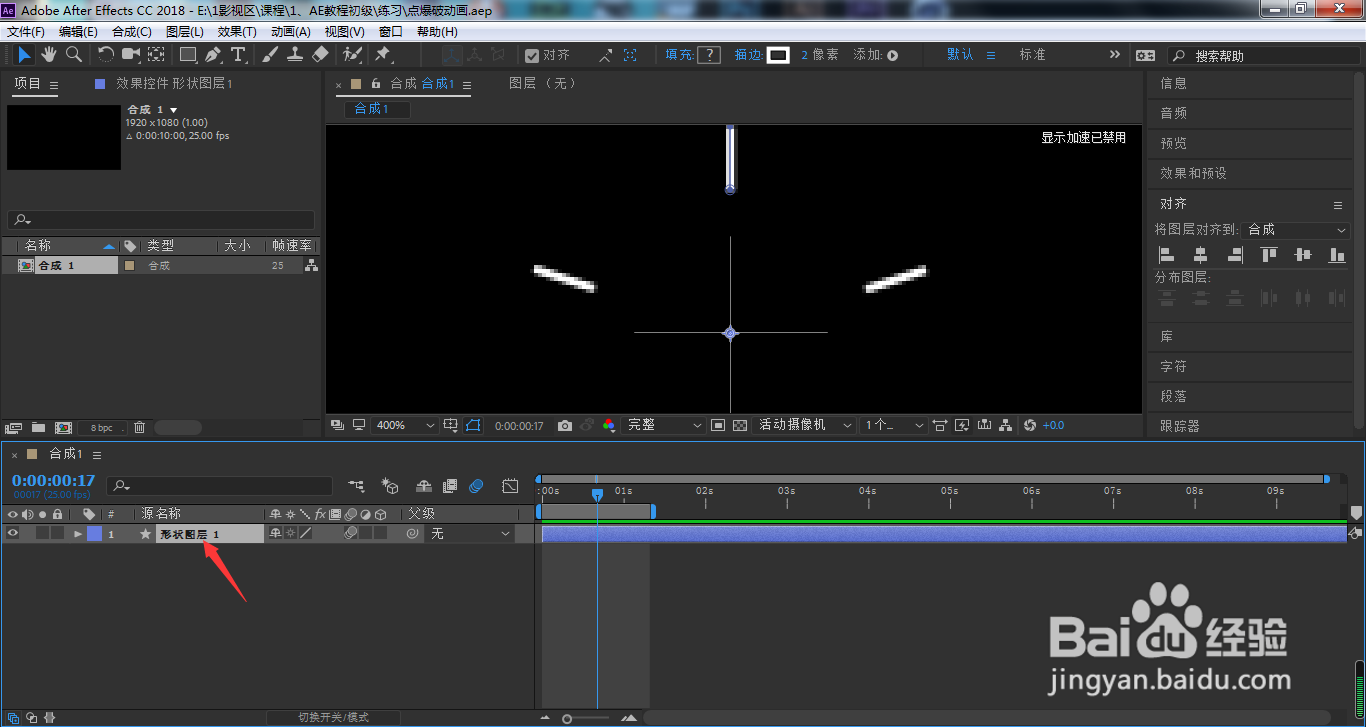 2/8
2/8这时,添加关键帧的属性都会显示出来,框选需要调整的关键帧
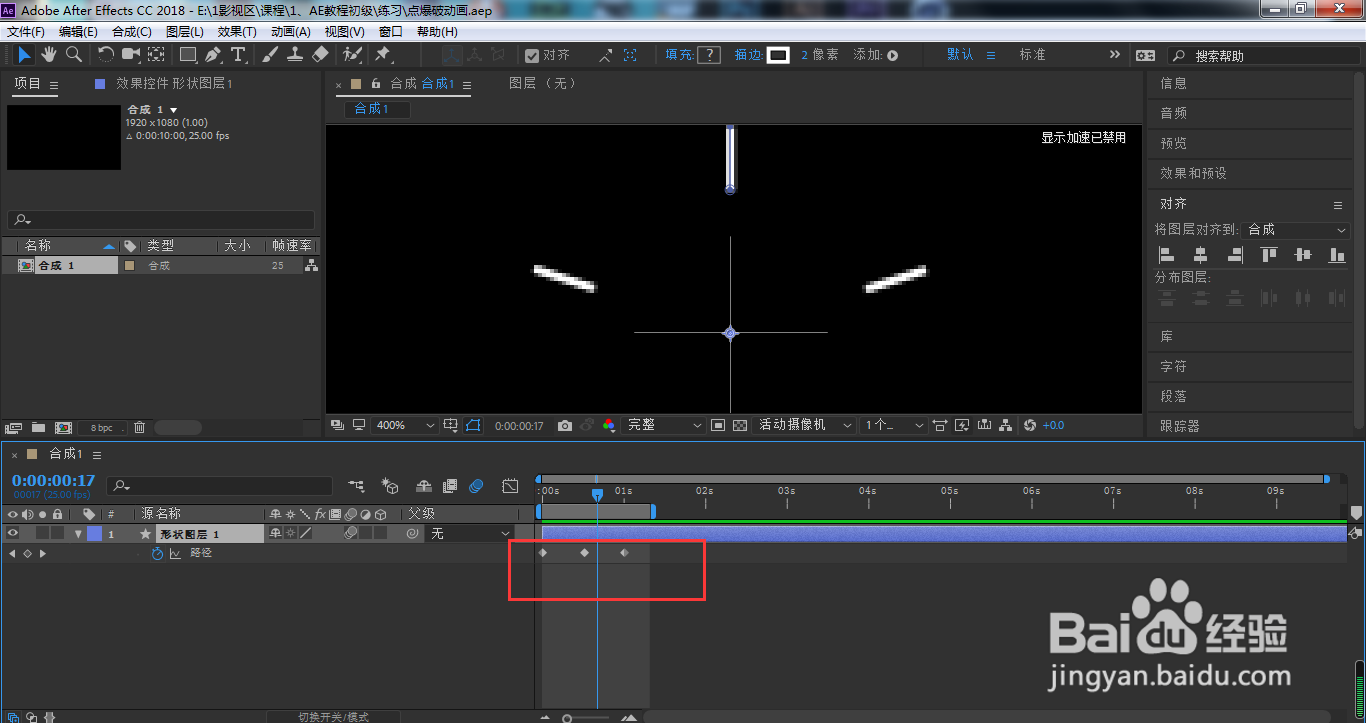 3/8
3/8点击打开图表编辑器
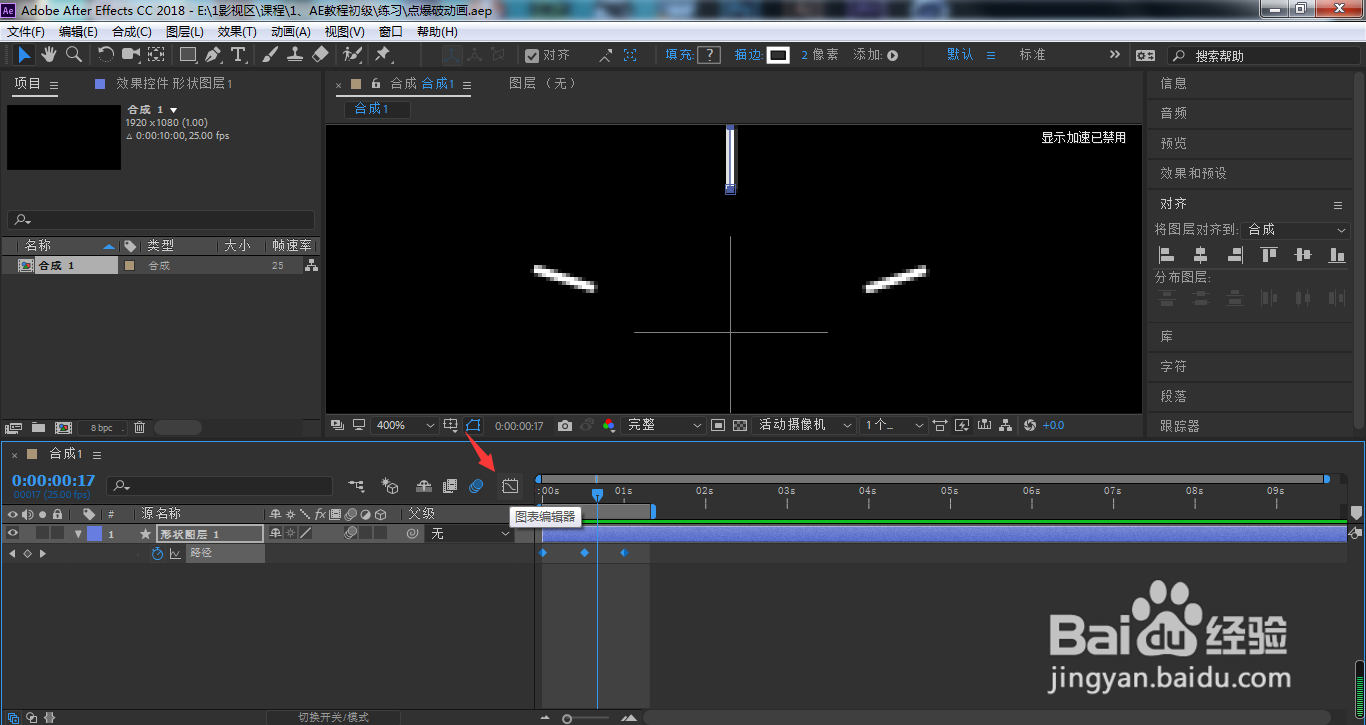 4/8
4/8这时,我们发现运动曲线面板下方的工具栏都是灰色的,那是因为没有选中属性,我们双击箭头所指的路径
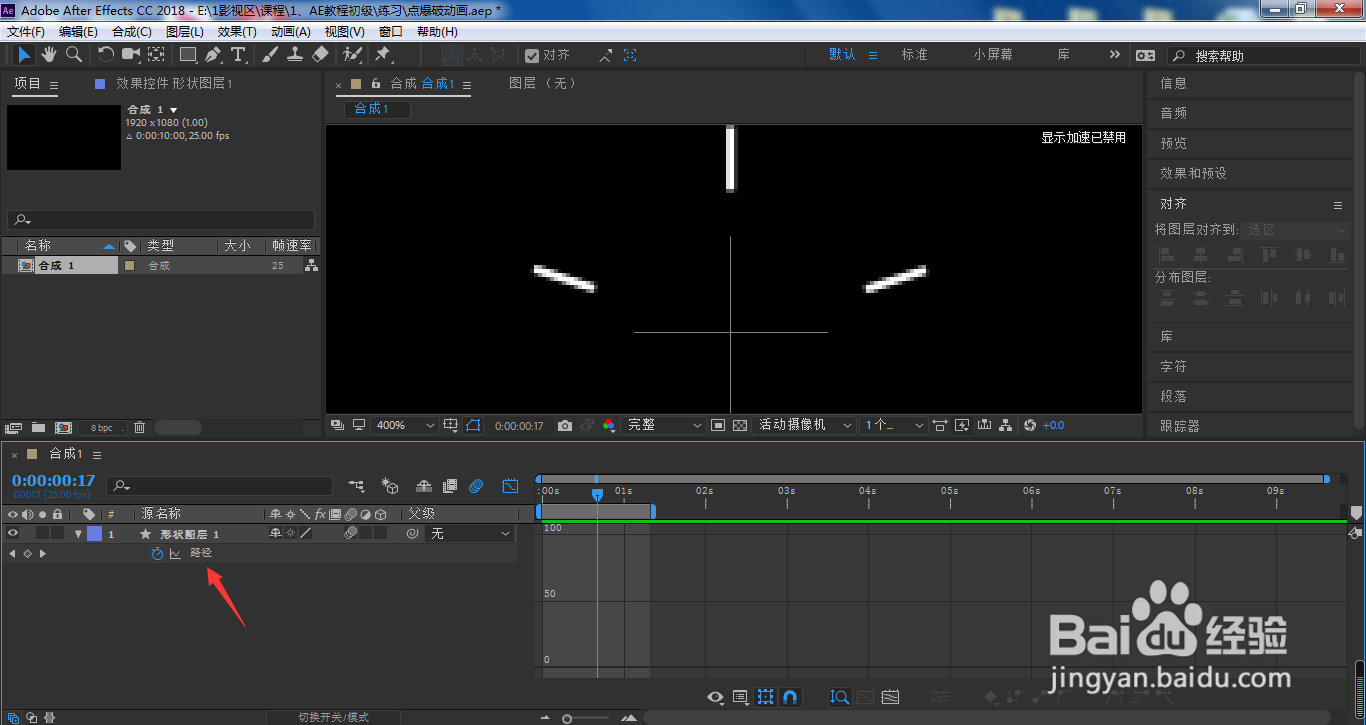 5/8
5/8这样,我们的工具栏图表就全部激活了,点击最大化显示面板
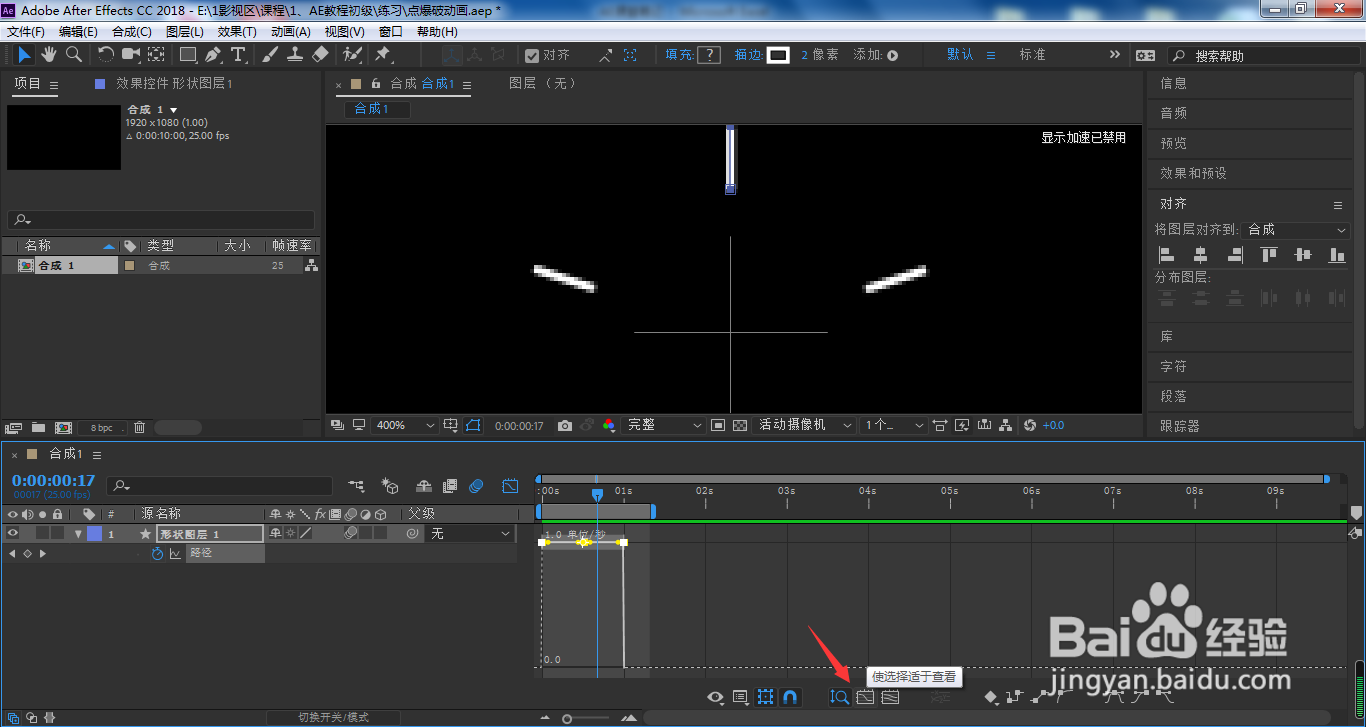 6/8
6/8接着,点击缓动曲线图标
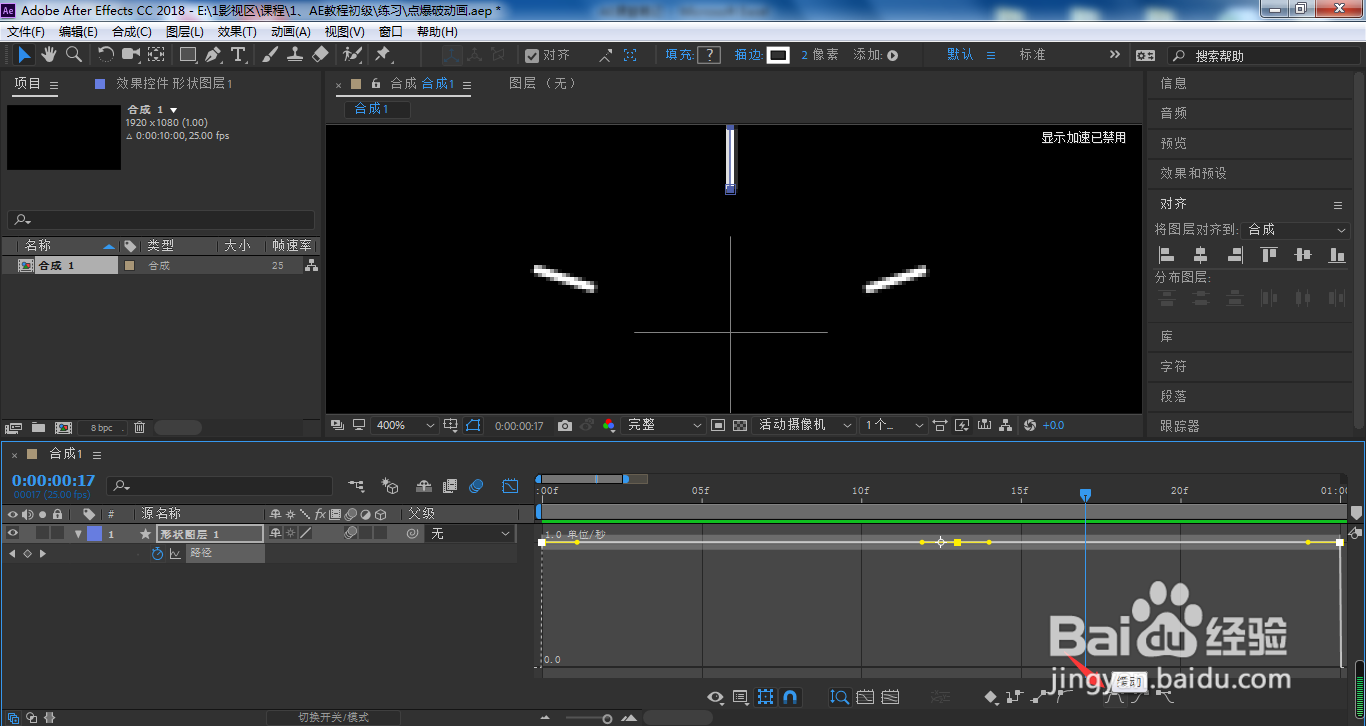 7/8
7/8分别按住箭头所指的调节杠进行曲线的调整
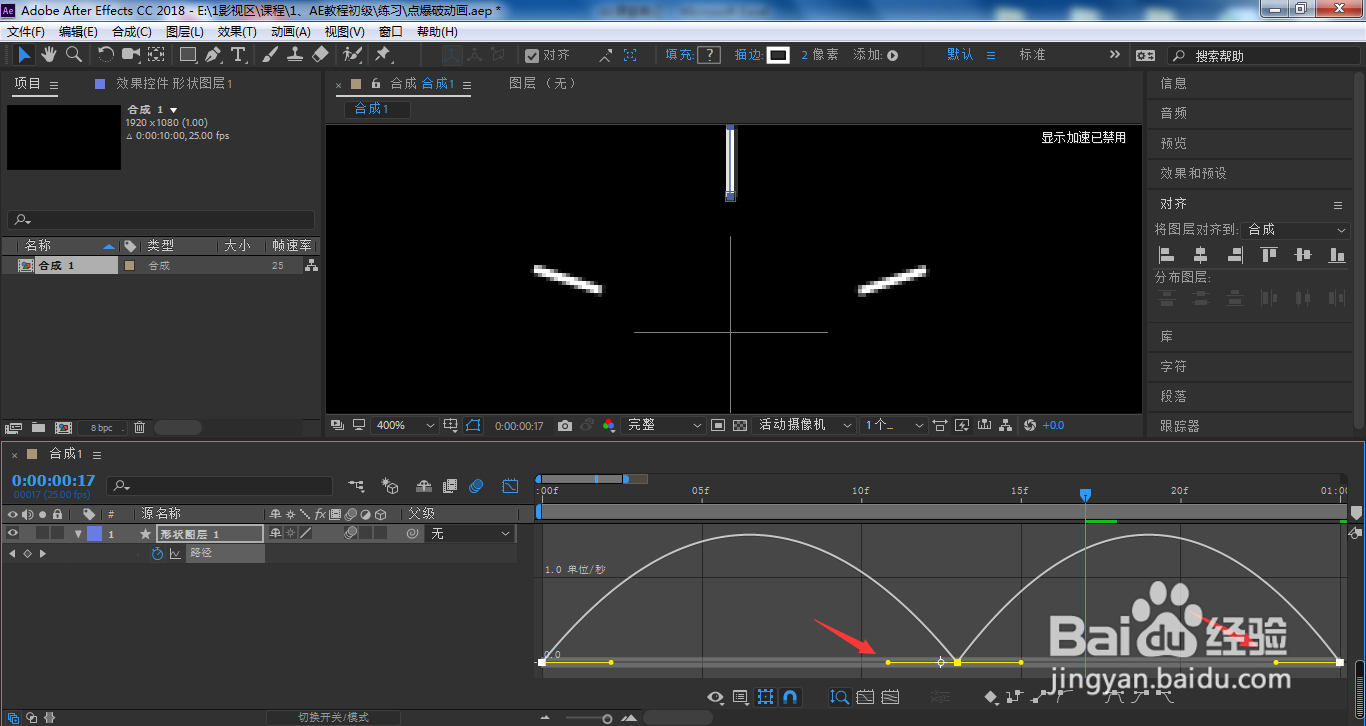 8/8
8/8调整完成之后,按下空格键,将可以看到当前所设置的运动效果了
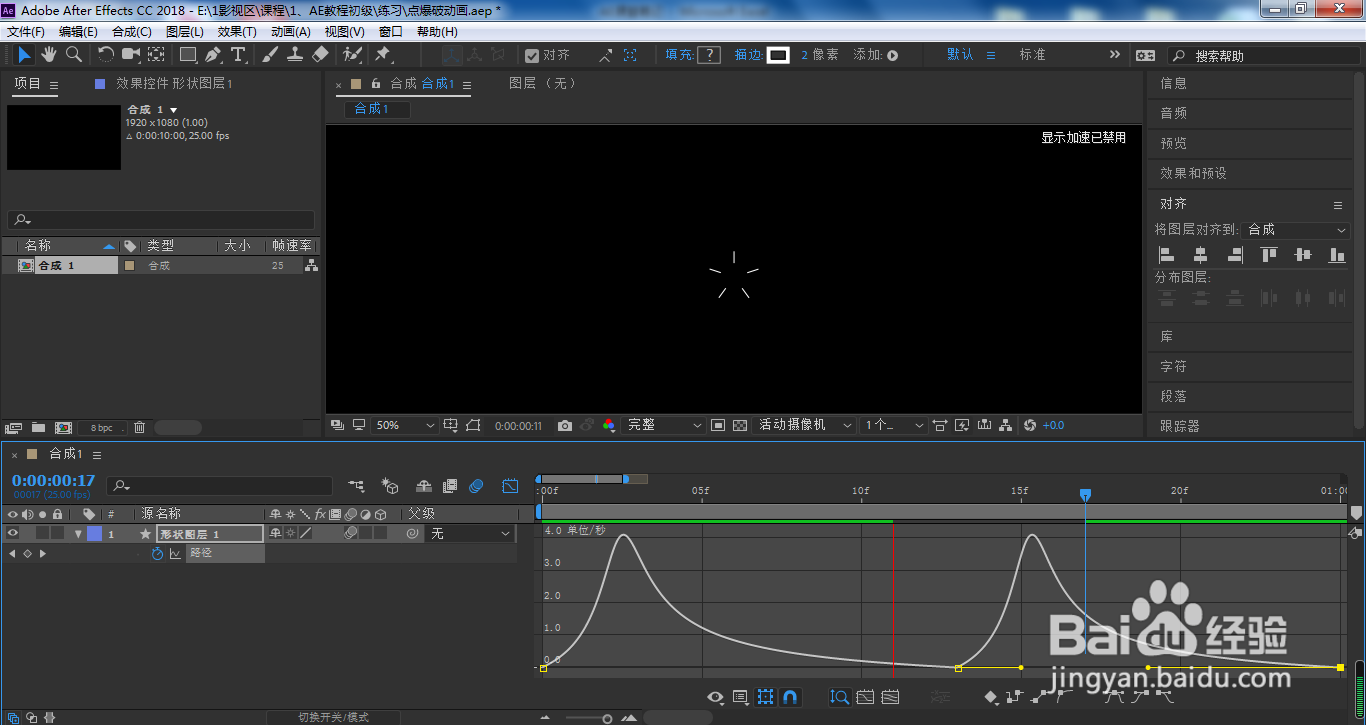 总结1/1
总结1/11、点击选中形状图层,按下快捷键U
2、这时,添加关键帧的属性都会显示出来,框选需要调整的关键帧
3、点击打开图表编辑器
4、这时,我们发现运动曲线面板下方的工具栏都是灰色的,那是因为没有选中属性,我们双击箭头所指的路径
5、这样,我们的工具栏图表就全部激活了,点击最大化显示面板
6、接着,点击缓动曲线图标
7、分别按住箭头所指的调节杠进行曲线的调整
8、调整完成之后,按下空格键,将可以看到当前所设置的运动效果了
版权声明:
1、本文系转载,版权归原作者所有,旨在传递信息,不代表看本站的观点和立场。
2、本站仅提供信息发布平台,不承担相关法律责任。
3、若侵犯您的版权或隐私,请联系本站管理员删除。
4、文章链接:http://www.1haoku.cn/art_1087142.html
上一篇:win7蓝牙怎么打开
下一篇:手工折纸之小狐狸的折法
 订阅
订阅